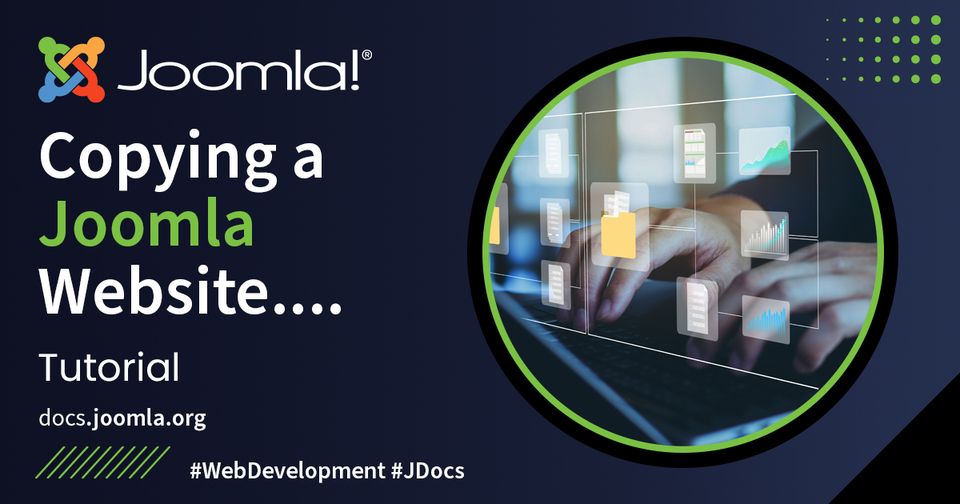Η αντιγραφή ενός ιστότοπου Joomla! είναι μια διαδικασία δύο μερών: πρέπει να αντιγράψετε τα αρχεία και πρέπει να αντιγράψετε τη βάση δεδομένων (όπου αποθηκεύεται το περιεχόμενο). Η αντιγραφή των αρχείων και η αντιγραφή της βάσης δεδομένων είναι ξεχωριστές λειτουργίες. Τις οποίες θα εκτελέσετε πρώτα θα Ανάλογα με τις ιδιαίτερες περιστάσεις σας, αλλά σε σημαντικές περιπτώσεις που είναι πραγματικά ματ. Εάν ο ιστότοπός σας είναι στριμωγμένος και πρέπει να κάνετε το BSITE εκτός σύνδεσης ενώ πραγματοποιείται η αντιγραφή, πιθανότατα θα θέλετε να εκτελέσετε το αντίγραφο της βάσης δεδομένων για τελευταία φορά για να ελαχιστοποιήσετε το χρόνο διακοπής λειτουργίας.
Αντιγραφή ιστότοπου (κοινή μέθοδος)
Akeeba
- Το Akeeba Backup παράγει ένα αρχείο .jpa
- Το αρχείο .jpa περιέχει όλους τους φακέλους/αρχεία και τα αρχεία βάσης δεδομένων.
- Το αρχείο .jpa περιέχει επίσης ένα πρόγραμμα εγκατάστασης
- Το Kickstart.php (από την Akeeba) αποσυσκευάζει το αρχείο .jpa
- Στη συνέχεια, εκτελείτε το πρόγραμμα εγκατάστασης και εγκαθιστάτε τον ιστότοπό σας σαν εγκατάσταση Joomla
- Το πρόγραμμα εγκατάστασης αλλάζει τη διαμόρφωση για επαναφορά σε διαφορετική τοποθεσία και ζητά τις νέες λεπτομέρειες της βάσης δεδομένων.
Αφού δημιουργήσετε τη βάση δεδομένων για τη λήψη του Joomla και την εγκατάσταση του Akeeba, μπορείτε να τη λάβετε από τον κατάλογο επέκτασης Joomla . Υπάρχει επίσης ένας σύνδεσμος για πλήρεις οδηγίες.
Αντιγραφή των Αρχείων με FTP
Μια μέθοδος αντιγραφής των αρχείων από μια εγκατάσταση Joomla! σε μια άλλη είναι να χρησιμοποιήσετε το τυπικό λογισμικό FTP για επιτραπέζιους υπολογιστές για να κατεβάσετε πρώτα όλα τα αρχεία που αποτελούν τον ιστότοπό σας από τη θέση τους στον διακομιστή web σας και στη συνέχεια να ανεβάσετε αυτά τα αρχεία στη θέση της νέας εγκατάστασης Joomla! Ανάλογα με το πού τοποθετείτε το αντίγραφο του ιστότοπού σας στο Joomla!, η νέα τοποθεσία μπορεί να είναι ένας διαφορετικός κατάλογος στον ίδιο διακομιστή ιστού ή μπορεί να είναι μια νέα τοποθεσία σε έναν εντελώς διαφορετικό διακομιστή ιστού. Κατά την αντιγραφή μιας εγκατάστασης Joomla σε στον ίδιο διακομιστή (δηλαδή για δοκιμαστικούς σκοπούς), συνιστάται η χρήση υποτομέα αντί για υποκατάλογο. Αυτό θα αποφύγει σφάλματα και πιθανά προβλήματα κατά την εκτέλεση και των δύο εγκαταστάσεων ταυτόχρονα.
Είναι σημαντικό να διατηρείτε την ίδια δομή καταλόγου για όλους τους φακέλους και τα αρχεία σας καθώς τα μετακινείτε από τη μια τοποθεσία στην άλλη. Ευτυχώς, το λογισμικό FTP επιτραπέζιου υπολογιστή θα το χειριστεί αυτόματα καθώς ανεβάζετε και κατεβάζετε σύνολα αρχείων και φακέλων. (Το λογισμικό FTP σας θα πρέπει περιέχει τεκμηρίωση Βοήθειας που εξηγεί το FTP και τον τρόπο χρήσης της διεπαφής λογισμικού FTP). Λάβετε υπόψη ότι αφού μετακινήσετε τα αρχεία από τη μια θέση στην άλλη, ίσως χρειαστεί να επεξεργαστείτε τα αρχεία διαμόρφωσης του Joomla! για να λάβετε το αντίγραφο του Joomla! τοποθεσία· μπορεί επίσης να χρειαστεί να αλλάξετε τις ρυθμίσεις για πτυχές του διακομιστή ιστού σας για να λειτουργήσει το αντίγραφο του ιστότοπού σας στο Joomla!.
Σε σπάνιες περιπτώσεις, ένα αρχείο μπορεί να καταστραφεί κατά τη μεταφορά FTP, όπου μόνο μέρος του αρχείου μεταδίδεται με επιτυχία. Εάν αντιμετωπίσετε περίεργα ή απροσδόκητα σφάλματα με τη νέα σας εγκατάσταση Joomla! μετά την αντιγραφή των αρχείων, δοκιμάστε να ανεβάσετε ξανά τα αρχεία σας σε περίπτωση διαφθοράς κατά τη μεταφορά.
Λήψη αρχείων από έναν διακομιστή στον υπολογιστή σας
- Χρησιμοποιήστε λογισμικό FTP (π.χ. FileZilla) για να συνδεθείτε στον διακομιστή
- Επιλέξτε τον κατάλογο που θέλετε να κατεβάσετε (συνήθως /public_html/ ή /htdocs/ )
- Κάντε δεξί κλικ + επιλέξτε αρχεία/φάκελο για λήψη ή σύρετε + αποθέστε το φάκελο από την προβολή "Απομακρυσμένος ιστότοπος" στην προβολή "Τοπικός ιστότοπος"
- Θα ξεκινήσει η λήψη των απομακρυσμένων αρχείων
- Αφού κατεβάσετε τα αρχεία, ελέγξτε τις "Αποτυχημένες μεταφορές" για να δείτε εάν υπήρχαν σφάλματα
Μεταφορτώστε αρχεία από τον υπολογιστή σας σε διακομιστή
- Βεβαιωθείτε ότι το configuration.php έχει τις σωστές ρυθμίσεις για τον διακομιστή (ειδικά: localhost, βάση δεδομένων, χρήστης βάσης δεδομένων, κωδικός πρόσβασης βάσης δεδομένων, log_path, tmp_path )
- Χρησιμοποιήστε λογισμικό FTP (π.χ. FileZilla) για να συνδεθείτε στον διακομιστή
- Επιλέξτε τον κατάλογο που θέλετε να ανεβάσετε και πού (συνήθως στο /public_html/ ή /htdocs/ )
- Κάντε δεξί κλικ + επιλέξτε αρχεία/φάκελο για μεταφόρτωση ή σύρετε + αποθέστε το φάκελο από την προβολή "Τοπικός ιστότοπος" στην προβολή "Απομακρυσμένος ιστότοπος"
- Θα ξεκινήσει η μεταφόρτωση των τοπικών αρχείων στον απομακρυσμένο διακομιστή
- Αφού ανεβάσετε τα αρχεία, ελέγξτε τις "Αποτυχημένες μεταφορές" για να δείτε εάν υπήρχαν σφάλματα
Αντιγραφή της βάσης δεδομένων με το phpMyAdmin
Το εργαλείο phpMyAdmin μπορεί να χρησιμοποιηθεί για την εξαγωγή και εισαγωγή μιας βάσης δεδομένων, παρέχοντας έναν απλό τρόπο αντιγραφής ενός αντιγράφου μιας βάσης δεδομένων χρησιμοποιώντας διαφορετικό όνομα στους διακομιστές μας.
Εξαγωγή αντιγράφου της βάσης δεδομένων στον υπολογιστή σας
- Συνδεθείτε στη βάση δεδομένων που θέλετε να αντιγράψετε χρησιμοποιώντας το phpMyAdmin
- Κάντε κλικ στο όνομα της βάσης δεδομένων στην αριστερή πλευρά της σελίδας
- Επιλέξτε την καρτέλα Εξαγωγή
- Επιλέξτε την επιλογή Αποθήκευση ως αρχείου
- Κάντε κλικ στην επιλογή Μετάβαση
Θα σας ζητηθεί να αποθηκεύσετε το αρχείο της βάσης δεδομένων στον προσωπικό σας υπολογιστή.
Εισαγωγή του αντιγράφου σε νέα βάση δεδομένων
Θα πρέπει πρώτα να δημιουργήσετε τη νέα, κενή βάση δεδομένων στον διακομιστή σας χρησιμοποιώντας τον πίνακα ελέγχου του λογαριασμού. Πρέπει να είναι UTF8 ( utf8_general_ci ). Αφού δημιουργηθεί η νέα βάση δεδομένων:
- Συνδεθείτε στη νέα βάση δεδομένων χρησιμοποιώντας το phpMyAdmin
- Κάντε κλικ στο όνομα της βάσης δεδομένων στην αριστερή πλευρά της σελίδας
- Επιλέξτε την καρτέλα Εισαγωγή
- Κάντε κλικ στο κουμπί Αναζήτηση στην περιοχή Αρχείο για εισαγωγή και , στη συνέχεια, επιλέξτε το αρχείο βάσης δεδομένων από τον υπολογιστή σας
- Κάντε κλικ στο κουμπί Μετάβαση για να εισαγάγετε τη βάση δεδομένων
- Συμβουλή Εάν δείτε ένα σφάλμα "Δεν έχει επιλεγεί βάση δεδομένων", πιθανότατα οφείλεται στο ότι ξεχάσατε πρώτα να κάνετε κλικ στο όνομα της βάσης δεδομένων στην αριστερή στήλη.
Αλλαγή configuration.php
Για να κάνετε το Joomla να δουλέψει στον νέο διακομιστή, κάντε τις απαραίτητες αλλαγές στο configuration.php ώστε να αντικατοπτρίζονται οι νέες ρυθμίσεις διακομιστή. Θα πρέπει να ελέγξετε/επεξεργαστείτε τα εξής:
var $host = 'localhost'; // συνήθως "localhost". Εάν είναι διαφορετικό για τον διακομιστή σας, ο πάροχος φιλοξενίας θα πρέπει να μπορεί να σας το πει.
var $user = 'the_db_username';
var $db = 'the_databasename';
var $password = 'the_db_password';
var $live_site = ''; // είναι συνήθως κενό.
var $cookie_domain = ''; // Θα πρέπει να είναι κενό.
Το Joomla θα λειτουργήσει, ακόμα κι αν τα $log_path και τα $tmp_path είναι λάθος, αν και δεν θα μπορείτε να εγκαταστήσετε επεκτάσεις. Συνδεθείτε στο Backend του νέου σας ιστότοπου Joomla.
Μεταβείτε στο: Σύστημα → Πληροφορίες συστήματος → Δικαιώματα καταλόγου .
Κοιτάξτε τις τέσσερις κάτω σειρές:
cache (Κατάλογος Cache) Εγγράψιμο διαχειριστής/κρυφής μνήμης (Κατάλογος προσωρινής μνήμης) Εγγράψιμο /var/www/some/other/folder/example.com/logs/ (Κατάλογος καταγραφής) Μη εγγράψιμο /var/www/some/other/folder/example.com/tmp (Κατάλογος Temp) Μη εγγράψιμο
Εάν τα $log_path και $tmp_path είναι "Μη εγγράψιμα", αλλάξτε τις τιμές στο configuration.php .
Χρησιμοποιήστε τις τιμές του "Cache Directory" χωρίς το τμήμα /cache/ και αλλάξτε τα $log_path και $tmp_path σε
var $log_path = '/var/www/example.com/logs';
var $tmp_path = '/var/www/example.com/tmp';
Εάν τα δικαιώματα καταλόγου δείχνουν ότι τα $log_path και τα $tmp_path είναι "εγγράψιμα", θα πρέπει να μπορείτε να εγκαταστήσετε επεκτάσεις.
Αντιγραφή ιστότοπου με χρήση γραμμής εντολών SSH (Μέθοδος για έμπειρους χρήστες)
Αντιγραφή των αρχείων με χρήση μεθόδου συμπιεσμένου αρχείου αρχειοθέτησης
Η αντιγραφή μεγάλου αριθμού μεμονωμένων αρχείων με χρήση FTP μπορεί να είναι αναξιόπιστη. Εάν έχετε πρόσβαση στη γραμμή εντολών τόσο στο σύστημα προέλευσης όσο και στο σύστημα προορισμού, μπορείτε να δημιουργήσετε ένα συμπιεσμένο αρχείο αρχειοθέτησης που περιέχει όλα τα αρχεία στο σύστημα προέλευσης και στη συνέχεια να μεταφέρετε αυτό το μεμονωμένο αρχείο στο το σύστημα προορισμού όπου μπορεί να αποσυμπιεστεί.
Δημιουργία αρχείου αρχειοθέτησης
Σε συστήματα τύπου Unix (π.χ. Linux) μπορείτε να χρησιμοποιήσετε το πρόγραμμα gzip για να δημιουργήσετε αρχεία .zip ή το πρόγραμμα tar για να δημιουργήσετε αρχεία .tar.gz ή .tar.bz2 . Για λεπτομερείς οδηγίες, πληκτρολογήστε man gzip ή man tar στο γραμμή εντολών. Για παράδειγμα:
tar cvfz joomlabackup.tar.gz /path-to-joomla
θα δημιουργήσει ένα συμπιεσμένο με gzip αρχείο αρχειοθέτησης, που ονομάζεται joomlabackup.tar.gz , που θα περιέχει όλα τα αρχεία στην εγκατάσταση του Joomla!
Σημαντική σημείωση Βεβαιωθείτε ότι δεν βρίσκεστε στο φάκελο που προσπαθείτε να δημιουργήσετε αντίγραφο ασφαλείας όταν εκτελείτε την εντολή tar διαφορετικά θα δημιουργήσετε έναν ατελείωτο βρόχο.
Εξαγωγή αρχείου αρχείου
Έχοντας αντιγράψει το αρχείο αρχειοθέτησης στο σύστημα προορισμού, πρέπει τώρα να το αποσυσκευάσετε. Χρησιμοποιήστε την αντίστοιχη εντολή που χρησιμοποιήσατε για να δημιουργήσετε το αρχείο αρχειοθέτησης. Για παράδειγμα, για να αποσυσκευάσετε το αρχείο αρχειοθέτησης που δημιουργήθηκε στο παραπάνω παράδειγμα, πληκτρολογήστε:
cd /path-to-joomla
tar xvfz joomlabackup.tar.gz
Εάν τα αναγνωριστικά χρήστη ή ομάδας δεν είναι τα ίδια μεταξύ του συστήματος προέλευσης και προορισμού, θα χρειαστεί να τροποποιήσετε την ιδιοκτησία των αρχείων που μόλις εξαγάξατε. Για παράδειγμα, σε ένα σύστημα Apache, ίσως χρειαστεί να εισαγάγετε την εντολή:
cd /path-to-joomla
chown -R www-user:www-group *
έτσι ώστε ο Apache να έχει την κυριότητα των αρχείων Joomla!
- Ρωτήστε τον πάροχο φιλοξενίας σας για τη σωστή ομάδα και ονόματα χρηστών, www-group και www-user , στο σύστημά σας.
Αντιγραφή της βάσης δεδομένων με τη μέθοδο γραμμής εντολών MySQL
Συνήθως εκτελείτε το mysqldump για να δημιουργήσετε ένα αντίγραφο βάσης δεδομένων:
$ mysqldump -u χρήστη -p db-name > db-name.out
Αντιγράψτε το αρχείο db-name.out χρησιμοποιώντας sftp/ssh σε απομακρυσμένο διακομιστή MySQL:
$ scp db-name.outΑυτή η διεύθυνση Email προστατεύεται από τους αυτοματισμούς αποστολέων ανεπιθύμητων μηνυμάτων. Χρειάζεται να ενεργοποιήσετε τη JavaScript για να μπορέσετε να τη δείτε. :/backup
Επαναφορά βάσης δεδομένων σε απομακρυσμένο διακομιστή (είσοδος μέσω ssh):
$ mysql -u χρήστη -p db-name < db-name.out
 Swedish (Sweden)
Swedish (Sweden)  Slovak (Slovakia)
Slovak (Slovakia)  Czech (Čeština)
Czech (Čeština)  Turkish (Turkey)
Turkish (Turkey)  Greek (el-GR)
Greek (el-GR)  Arabic (اللغة العربية)
Arabic (اللغة العربية)  Afrikaans (Suid-Afrika)
Afrikaans (Suid-Afrika)  Hungarian (Magyar)
Hungarian (Magyar)  日本語 (Japan)
日本語 (Japan)  Português (Portugal)
Português (Portugal)  Italiano (it-IT)
Italiano (it-IT)  Slovenščina (Slovenija)
Slovenščina (Slovenija)  Español (España)
Español (España)  Polski (PL)
Polski (PL)  Русский (Россия)
Русский (Россия)  Nederlands (nl-NL)
Nederlands (nl-NL)  Danish (Danmark)
Danish (Danmark)  Deutsch (Deutschland)
Deutsch (Deutschland)  Français (France)
Français (France)  English (United Kingdom)
English (United Kingdom)